كيفية مزامنة الساعة في Windows 10 مع الإنترنت أو التوقيت الذري
نوافذ موجه الأمر / / March 16, 2020
تاريخ آخر تحديث

هل أنت متمسك بالحفاظ على وقت دقيق؟ تعرف على كيفية مزامنة جهاز الكمبيوتر الخاص بك مع الإنترنت والوقت الذري.
لا تخبرك الساعة على جهاز الكمبيوتر الذي يعمل بنظام Windows بالوقت فقط. يستخدم Windows الساعة لتسجيل وقت إنشاء أو تعديل الملفات.
عادةً ، تتزامن ساعة Windows مع وقت الإنترنت مرة واحدة في الأسبوع ، إذا كانت متصلة بالإنترنت. يمكنك أيضًا إجبار الساعة يدويًا على المزامنة مع وقت الإنترنت وقتما تشاء.
سنوضح لك اليوم كيفية مزامنة ساعة جهاز الكمبيوتر الخاص بك مع وقت الإنترنت في إعدادات Windows واستخدام سطر الأوامر. سنعرض لك أيضًا بعض أدوات الجهات الخارجية التي تساعدك على أتمتة مزامنة ساعتك مع الإنترنت أو الوقت الذري.
قم بمزامنة الساعة مع خادم وقت الإنترنت في إعدادات وقت الإنترنت
أسهل طريقة لمزامنة ساعتك هي استخدام إعدادات Windows 10.
افتح قائمة ابدأ وانقر الإعدادات.
ثم اضغط الوقت واللغة على ال الإعدادات صندوق المحادثة.
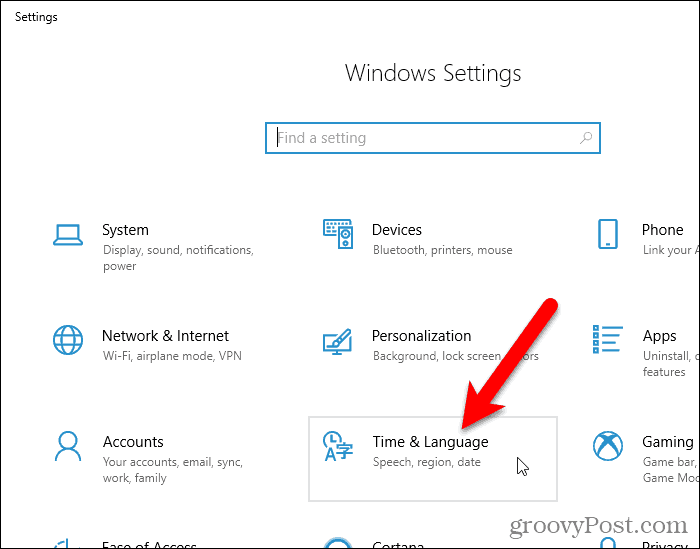
انتقل لأسفل إلى الإعدادات ذات الصلة القسم وانقر التاريخ والوقت والإعدادات الإقليمية الإضافية.
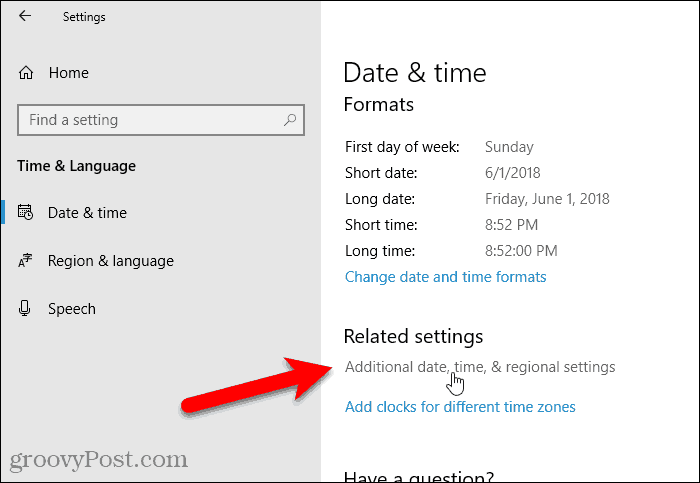
ال الساعة والمنطقة الشاشة في لوحة التحكم يعرض. انقر التاريخ و الوقت.
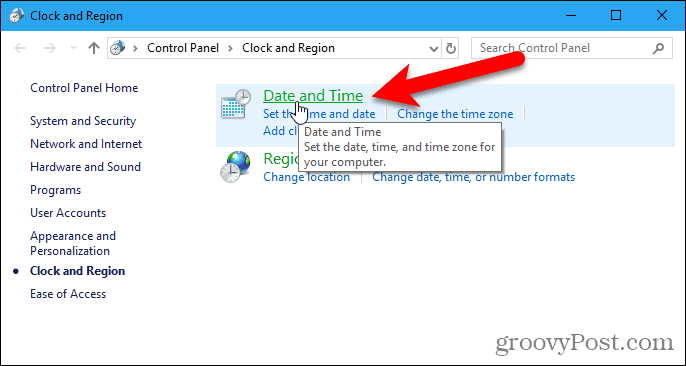
انقر على وقت الإنترنت علامة التبويب على التاريخ و الوقت صندوق المحادثة. ثم اضغط تغيير الاعدادات.
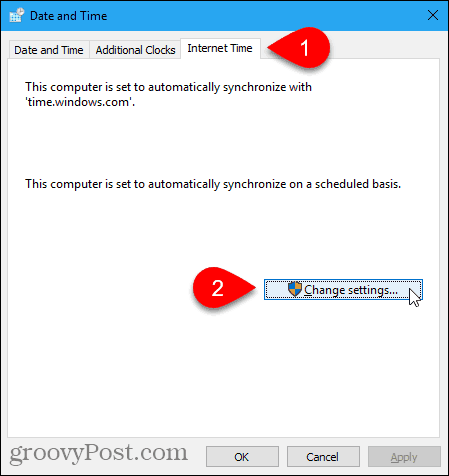
على ال إعدادات وقت الإنترنت مربع الحوار ، تحقق من قم بالمزامنة مع خادم إنترنت خاص بالوقت صندوق.
ثم حدد الخادم من القائمة المنسدلة. إذا كنت لا ترى خادمًا تريد استخدامه ، يمكنك كتابة اسم خادم وقت الإنترنت. يمكنك العثور على روابط لقوائم خوادم الوقت على موقع Microsoft.
انقر تحديث الان.
إذا تلقيت خطأ ، فتابع محاولة المزامنة. قد تضطر إلى تحديد خادم مختلف ، والمزامنة ، ثم تحديد الخادم الذي تريده ومحاولة المزامنة مرة أخرى.
تظهر رسالة على إعدادات وقت الإنترنت مربع حوار عندما تتم مزامنة الساعة بنجاح.
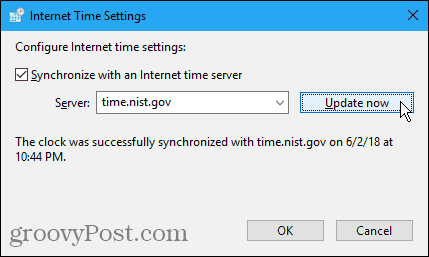
إذا كان وقت جهاز الكمبيوتر أو تاريخه متوقفًا كثيرًا ، فقد تحصل على خطأ عند محاولة المزامنة. إذا كان هذا هو الحال ، يمكنك العودة إلى التاريخ و الوقت ، انقر فوق التاريخ و الوقت علامة التبويب وتعيين الوقت والتاريخ لإغلاق الوقت والتاريخ الحاليين. ثم اضغط تغيير الاعدادات على ال وقت الإنترنت التبويب ومحاولة مزامنة الساعة مرة أخرى على إعدادات وقت الإنترنت صندوق المحادثة.
مزامنة الساعة مع خادم إنترنت خاص بالوقت باستخدام سطر الأوامر
إذا كنت تفضل استخدام سطر الأوامر ، يمكنك استخدام موجه الأمر لمزامنة ساعة الكمبيوتر مع وقت الإنترنت.
يجب عليك فتح موجه الأوامر كمسؤول. لذا ابحث عن "موجه الأوامر" باستخدام Cortana أو Search بجوار قائمة Start (ابدأ).
انقر بزر الماوس الأيمن على موجه الأمر تحت افضل مباراة وحدد تشغيل كمسؤول.
إذا كان التحكم في حساب المستخدم يعرض مربع الحوار ، انقر فوق نعم لإعطاء الإذن والمتابعة.
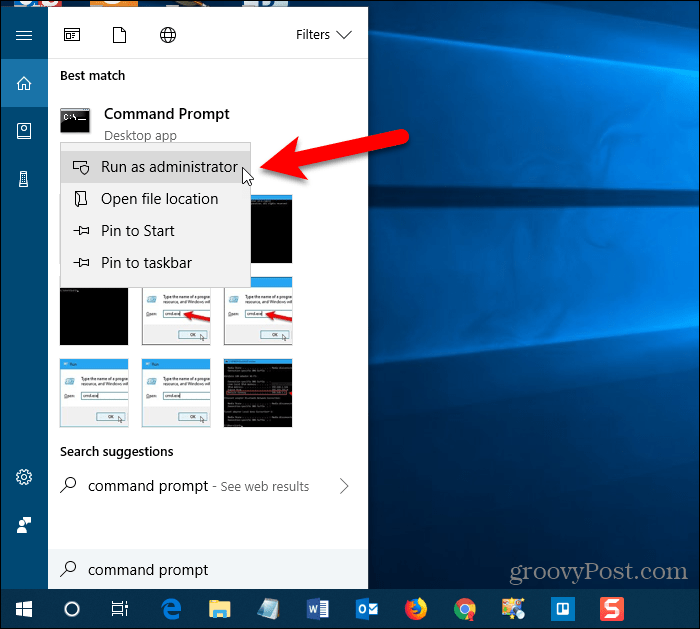
اكتب الأمر التالي في الموجه واضغط أدخل.
W32TM / إعادة المزامنة
قد ترى خطأ يفيد بأن الخدمة لم تبدأ بعد. لتصحيح هذا الخطأ ، قم بتشغيل الأمر التالي.
بدء صافي w32time
بعد ذلك ، قم بتشغيل الأمر السابق مرة أخرى لمحاولة مزامنة الساعة. في هذه المرحلة ، قد ترى خطأ يفيد بأن الكمبيوتر لم تتم إعادة المزامنة لعدم توفر بيانات الوقت. استمر في تجربة الأمر "w32tm / resync" حتى ترى اكتمال الأمر بنجاح.
للحصول على تعليمات حول استخدام الأمر أو لقراءة المزيد عن الخيارات الإضافية التي يمكنك استخدامها مع الأمر ، قم بتشغيل الأمر التالي.
W32TM /؟
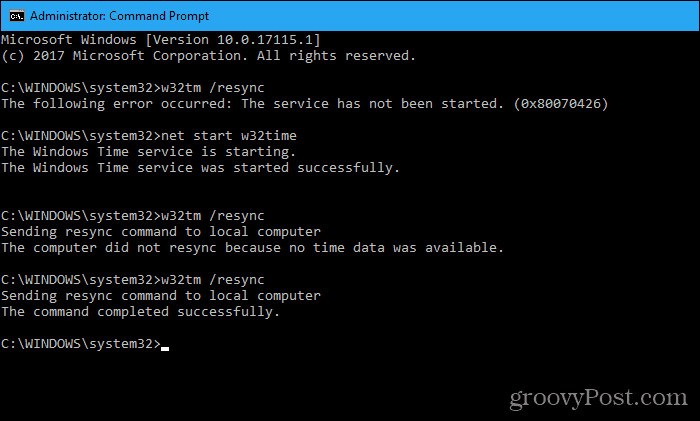
أدوات الطرف الثالث التي تعمل تلقائيًا على مزامنة ساعة جهاز الكمبيوتر الخاص بك مع الإنترنت أو التوقيت الذري
فيما يلي بعض أدوات الجهات الخارجية التي توفر خيارات إضافية وتسمح لك بمزامنة ساعة جهاز الكمبيوتر تلقائيًا مع وقت الإنترنت أو الوقت الذري.
البعد 4
Dimension 4 هو برنامج تصحيح وقت شائع لنظام التشغيل Windows وهو مجاني للاستخدام الشخصي. يأتي البرنامج مع قائمة كبيرة من خوادم الوقت للاختيار من بينها. يمكنك أيضًا تحميل Dimension 4 عند بدء تشغيل Windows ، ومزامنة ساعة جهاز الكمبيوتر الخاص بك مرة واحدة ، ثم الخروج تلقائيًا من البرنامج.
بمجرد الانتهاء تم تنزيله وتثبيت Dimension 4 ، افتح قائمة ابدأ وقم بتشغيل البرنامج. لن ترى رمزًا على سطح المكتب لـ Dimension 4.
قد ترى في التحكم في حساب المستخدم مربع الحوار عدة مرات أثناء إعداد البعد 4. انقر نعم عندما يُطلب منك في كل مرة السماح للبرنامج بتكوين نفسه.
يجب إيقاف خدمة الوقت في Windows حتى يتمكن Dimension 4 من تشغيل الخدمة الخاصة به. انقر السماح في مربع الحوار التالي.
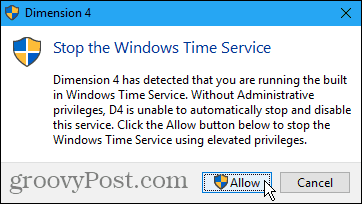
انقر السماح مرة أخرى لبدء خدمة Dimension 4.
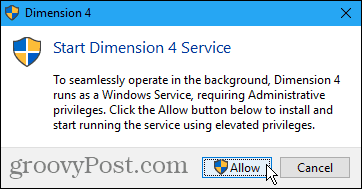
في مربع الحوار Dimension 4 الرئيسي ، انقر فوق الإعدادات.
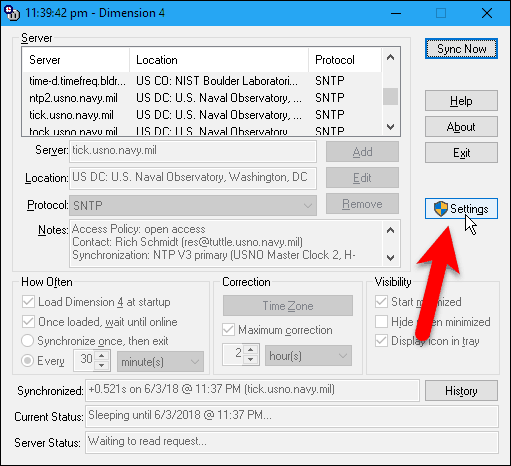
سنقوم بإعداد البعد 4 للتحميل عند بدء تشغيل Windows ، ومزامنة الساعة ، ثم الخروج من البرنامج.
في الجزء العلوي من مربع الحوار ، توجد قائمة بالخوادم التي يمكنك الاختيار من بينها.
في ال كم مرة القسم ، تحقق من تحميل البعد 4 عند بدء التشغيل و بمجرد التحميل ، انتظر حتى الاتصال بالإنترنت مربعات. ثم حدد قم بالمزامنة مرة واحدة ، ثم اخرج.
قم بإلغاء تحديد التصحيح الأقصى مربع في تصحيح الجزء. إذا لم تقم بإلغاء تحديد هذا المربع ، فلن يعمل هذا. يقوم هذا الإعداد بتحديث الوقت فقط إذا كان الوقت على جهاز الكمبيوتر ضمن النطاق الزمني المحدد.
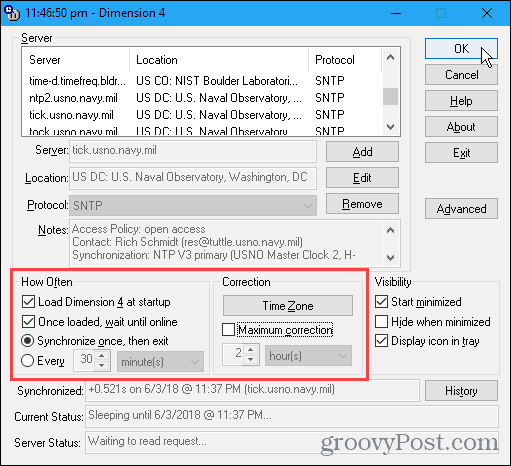
بشكل افتراضي ، يستخدم Dimension 4 تلقائيًا خادمًا مختلفًا في كل مرة تتم فيها المزامنة. إذا قمت بتحديد خادم معين ، وتريد استخدام نفس الخادم في كل مرة ، فانقر المتقدمة على الجانب الأيمن من نافذة الأبعاد 4 الرئيسية.
في ال اختيار الخادم قسم على إعدادات متقدمة مربع الحوار ، حدد استخدم الخادم المحدد. قم بتغيير أي إعدادات أخرى تريد ضبطها وانقر حسنا.
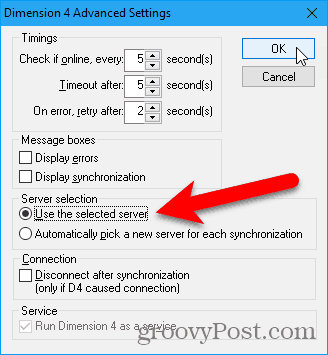
الآن ، في كل مرة تبدأ فيها تشغيل Windows ، ستتم مزامنة ساعة جهاز الكمبيوتر الخاص بك مع الخادم الذي حددته أو الذي يحدده Dimension 4 في كل مرة تتم فيها المزامنة.
مزامنة الساعة الذرية
ساعات ذرية تعتبر الساعات الأكثر دقة. توفر الأداة المجانية ، Atomic Clock Sync ، طريقة سهلة لمزامنة ساعة جهاز الكمبيوتر مع الوقت الذري على فترات منتظمة.
يتيح لك هذا البرنامج مزامنة وقت جهاز الكمبيوتر تلقائيًا مع خوادم الوقت الذري التي يحتفظ بها المعهد الوطني للمعايير والتكنولوجيا (NIST) في الولايات المتحدة. تعتبر هذه الخوادم خوادم الوقت الذري الأكثر دقة وصحة.
تنزيل Atomic Clock Sync وانقر نقرًا مزدوجًا فوق .إملف تنفيذى ملف لتشغيل البرنامج. لا حاجة للتثبيت.
إذا كان التحكم في حساب المستخدم يعرض مربع الحوار ، انقر فوق نعم لإعطاء الإذن والمتابعة.
ال الاعدادات الحالية تعرض علامة التبويب إعدادات التاريخ والوقت الحالية في Windows. لكي تعمل مزامنة الوقت بشكل صحيح ، يجب أن يكون لديك المنطقة الزمنية الصحيحة المحددة على جهاز الكمبيوتر لديك وتعيين قواعد التوقيت الصيفي الصحيحة.
إذا كنت بحاجة إلى ضبط إعدادات التاريخ والوقت ، فانقر فوق يتغيرون على ال الاعدادات الحالية التبويب.
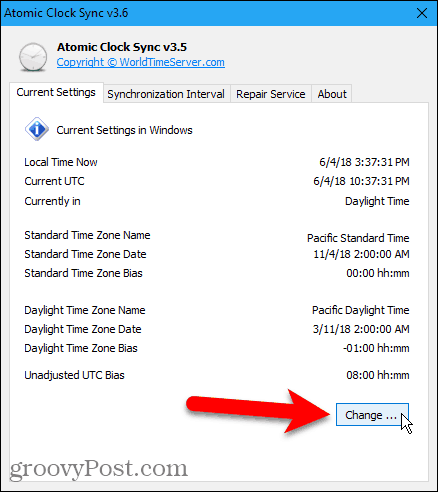
استخدم ال التاريخ و الوقت مربع حوار تغيير التاريخ والوقت أو تغيير المنطقة الزمنية، عند الضرورة.
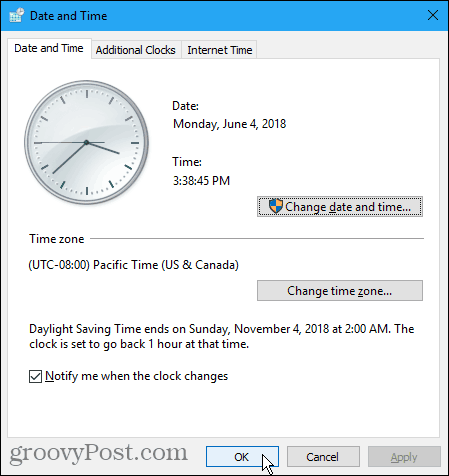
لتحديد عدد مرات تزامن ساعة جهاز الكمبيوتر ، انقر فوق الفاصل الزمني للتزامن التبويب.
الفاصل الزمني الافتراضي هو 604800 ثانية ، وهو أسبوع واحد. استخدم القائمة المنسدلة لاختيار نوع الفاصل الزمني (ثوانٍ أو دقائق أو ساعات أو أيام). أدخل رقمًا لهذا الفاصل الزمني في المربع الموجود على يمين القائمة المنسدلة. ثم اضغط تطبيق.
على سبيل المثال ، قمنا بتغيير الفاصل الزمني ليوم واحد.
يمكنك أيضًا مزامنة الساعة يدويًا بالنقر زامن الآن "لنقل البيانات.
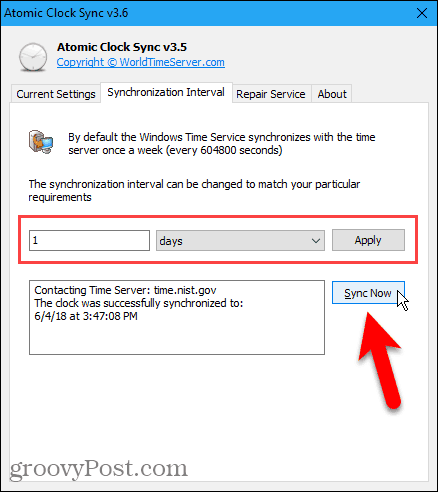
إذا كنت تواجه مشاكل في مزامنة ساعتك ، فانقر على خدمة الصيانة علامة التبويب وانتقل عبر خطوات الزر المرقمة لمحاولة إصلاح المشكلة.
يوفر البرنامج أيضًا رابطًا إلى دليل تحرّي الخلل وإصلاحه خطوة بخطوة ، في حالة استمرار المشكلة.
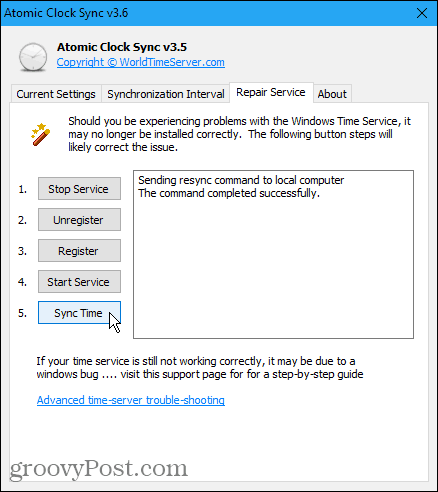
اجعل جهاز الكمبيوتر الخاص بك يحتفظ بوقت دقيق
هل لديك ساعات تتزامن مع الوقت الذري حول منزلك؟ ماذا عن الساعة التي تتزامن مع الوقت الذري أو ساعة ذكية؟ يمكنك الآن تضمين جهاز الكمبيوتر الخاص بك في مجموعات الأجهزة التي تحافظ على وقت دقيق.



